Hoy en día, los videos son una parte importante de nuestras vidas. Su papel es fundamental para la comunicación. Pero ¿recuerdas aquellos videos borrosos en los que el sonido y las imágenes no eran nítidas? Bueno, puedes ir despidiéndote de esos videos gracias a las herramientas para mejorar videos. El software se creó especialmente para mejorar la calidad del video y ofrecerte la mejor experiencia de visualización. Se crean con diferentes tecnologías avanzadas para dar ese toque profesional perfecto a los videos.
En este artículo, te hablaremos sobre las 9 mejores herramientas potenciadoras de video para ayudarte a mejorar la calidad de tu video desde casa.
Parte 1. El mejor potenciador de video en 2023 --- Wondershare UniConverter
Wondershare UniConverter es uno de los potenciadores de video más valorados del mercado. UniConverter es una herramienta multiuso para videos - ya sea para convertir, comprimir o editarlos - este software lo tiene todo. Así seas un semi profesional o principiante - este software es la opción adecuada para todas tus exigencias.
Ventajas:
- Transferir videos de dispositivos externos nunca fue tan fácil e intuitivo con UniConverter. Su tecnología integrada reconoce los formatos no compatibles en tu dispositivo y los convierte para que sean compatibles.
- También puedes descargar videos de páginas de transmisión en línea en formato MP3 con este software. Además, puedes descargar una lista de reproducción de video completa. Pero UniConverter no es compatible con el uso ilegal. Es decir, solo puedes descargar videos con derechos de autor autorizados.
- Editar videos con UniConverter es divertido, fácil y sencillo. Puedes acortar o recortar los videos, aplicar diferentes efectos y filtros, agregar subtítulos e incluso agregar marcas de agua para que tu video sobresalga de los demás.
Si estás pensando en mejorar la calidad de tu video con UniConverter, entonces sigue esta guía paso a paso a continuación:
Paso 1. Sube un archivo de video
Abre Wondershare UniConverter en tu dispositivo y haz clic en Agregar Archivos o selecciona una opción de la lista desplegable al costado de Agregar Archivos.
Paso 2. Ajusta la resolución del video
Haz clic en el botón Ajustes y una ventana de ajustes aparecerá. Luego, haz clic en la opción Resolución para seleccionar los píxeles que quieras.
Paso 3. Aplica los efectos
Para los efectos, haz clic en la tercera opción debajo del video subido (ver imagen más adelante). Puedes ajustar el brillo, contraste y nivel de saturación, así como escoger el desentrelazado a tu gusto. Además, hay 19 filtros diferentes disponibles y el cuadro Mejorar Automáticamente para mejorar la calidad del video de forma automática. Haz clic en OK para guardar los cambios.
Paso 4. Guarda los ajustes
Además de la opción de Formato de Salida, hay un ícono desplegable. Escoge con el que quieras guardar el video y luego haz clic en Iniciar Todo. Verás el video final debajo de la pestaña Terminado.
Parte 2. Los 9 mejores potenciadores de calidad de video para mejorar videos de mala calidad
Para facilitarte la elección de software, veremos los 9 mejores potenciadores de calidad de video disponibles en Internet.
Aiseesoft
URL: https://www.aiseesoft.com/video-enhancer/
Plataforma compatible: Windows 7/8/10; Mac OS X 10.7 en adelante.
Funciones principales:
- Es una herramienta para mejorar la resolución de videos cuando quieras ver un video en HD o convertir videos de baja calidad a 4K.
- Aiseesoft también te permite eliminar el ruido de videos antiguos.
- Tiene una función de estabilización de video que te permite aumentar considerablemente la calidad del video haciéndolos más agradables de ver.
Desventajas:
- Esta herramiente tiene mayormente funciones de edición.
- La diferencia entre el antes y después de la edición del video no es muy visible.
- Su interfaz de usuario tiene problemas de retraso.
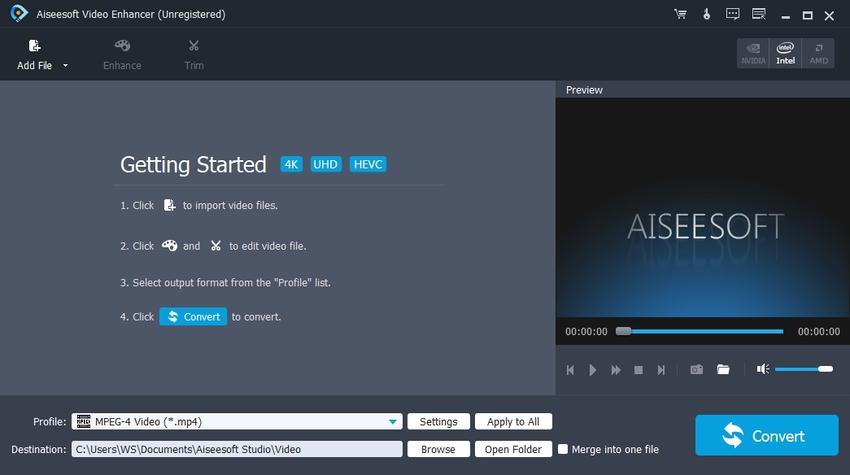
VideoProc
URL: https://www.videoproc.com/video-process/video-quality-enhancer.htm
Plataforma compatible: Windows & Mac
Funciones principales:
- Mejorar la calidad del video es sencillo con este software. Todo lo que tienes que hacer es mover el deslizador de calidad para obtener el resultado que quieres.
- No importa qué resolución quieres que tengan tus videos, este software puede cumplir tus exigencias.
- Su función única de GPU acelerado te permite editar videos de forma fluida.
Desventajas:
- No es adecuado para uso profesional.
- La velocidad de descarga es algo lenta.
- No tiene una herramienta de audio específica ni una biblioteca multimedia.
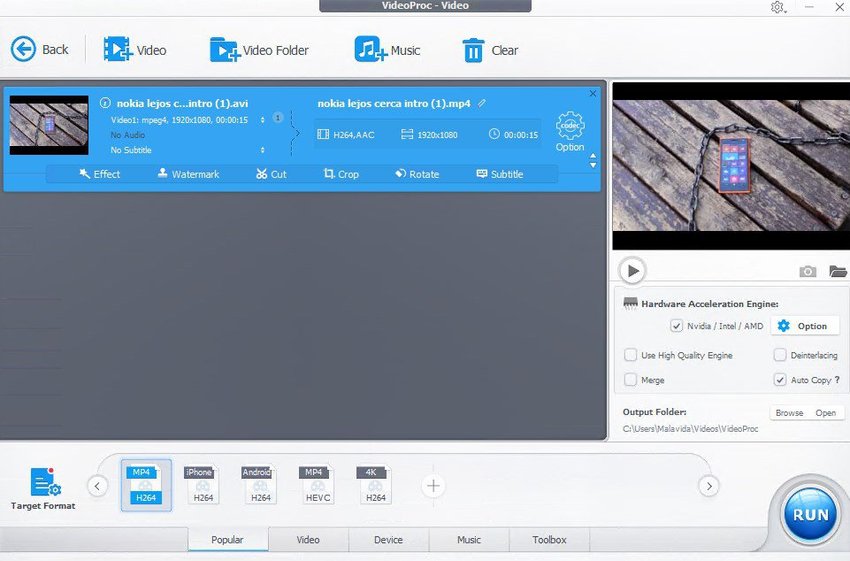
Filmora
URL: https://filmora.wondershare.com/video-editor/
Plataforma compatible: Windows 7 & above; Mac OS X 10.11 en adelante
Funciones principales:
- Filmora cuenta con más de 100 capas multimedia para editar tus videos. Coloca tus clips en capas y hace que tu imaginación vuele con sus funciones de edición ilimitadas.
- El potenciador de video sube videos en cualquier plataforma de redes sociales que desees, dándole un impulso a tus habilidades.
- Su nueva actualización te permite previsualizar la renderización y expansión automática para acelerar el proceso de edición.
Desventajas:
- La herramienta no es la opción más adecuada si quieres editar un video de 360 grados.
- Exportar videos de Filmora toma un poco más de tiempo de lo esperado.
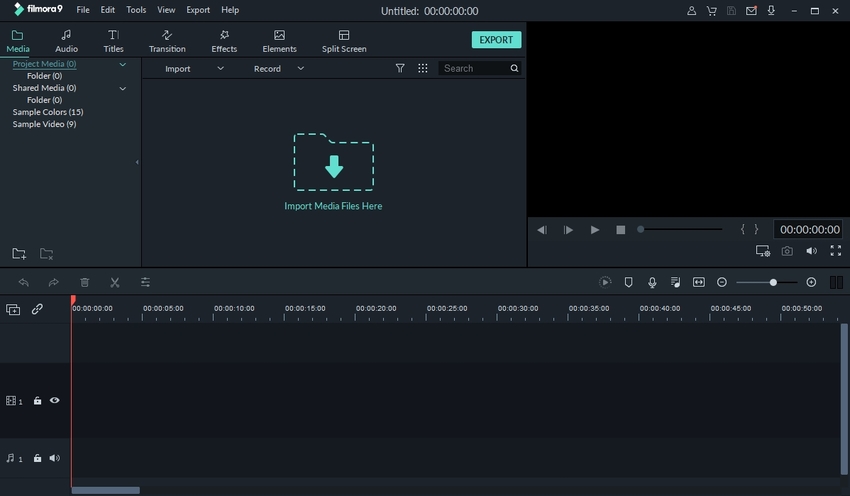
Lightworks
Plataforma compatible: Windows, Linux & Mac OS X
Funciones principales:
- Es perfecto para uso profesional, especialmente con una amplia gama compatibilidad de I/O (entrada y salida).
- Cuenta con efectos de audio y video listos que ofrecen un avance en tiempo real de tus videos.
- Te permite exportar videos en 4K de cualquier plataforma de redes sociales que quieras - ya sea YouTube, Vimeo u otra.
Desventajas:
- Su interfaz de usuario es muy complicada de usar. Los creadores de video principiantes no podrán usar el software.
- La versión gratuita de Lightworks se limita con las opciones de exportación.
- No te ofrece una guía completa.
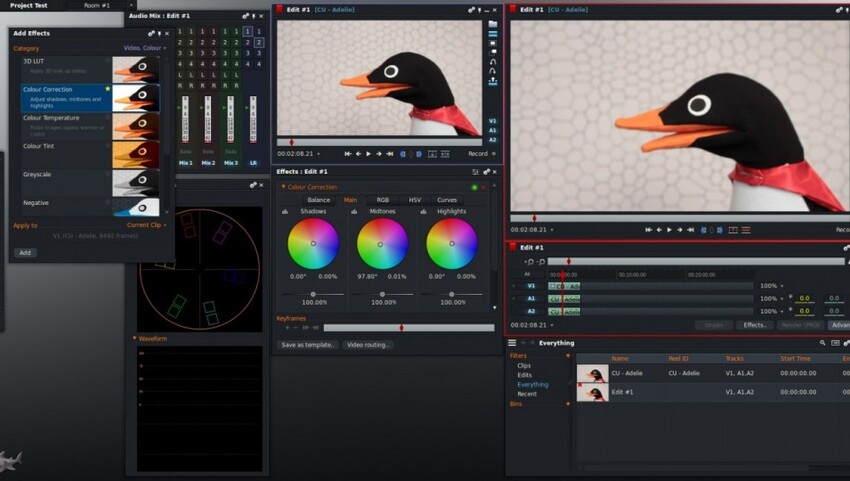
Final Cut Pro X
URL: https://www.apple.com/final-cut-pro/
Platforma compatible: Mac OS 10.14.6 en adelante.
Funciones principales:
- Si quieres editar tus videos a la velocidad de la luz con tu dispositivo Apple, esta es tu opción perfecta.
- Puedes editar todos los formatos de video - ya sea en 4K, HDR o 360 grados.
- Te ofrece una gran variedad de efectos para editar videos, audios, realizar transiciones e incluso editar títulos.
Desventajas:
- Si actualizas el software, este no podrá importar tu proyecto anterior. Tienes que ayudarte de una herramienta externa para renaudar tu trabajo.
- No es una solución viable para usuarios casuales.
- Final Cut Pro X no cuenta con una función de estabilización o captura de movimiento.

Adobe Premiere Pro
URL: https://www.adobe.com/products/premiere.html
Plataforma compatible: Windows & Mac
Funciones principales:
- El reparador de calidad de video tiene todas las funciones de edición complejas, incluyendo VR.
- Puedes editar varios videos al mismo tiempo, lo cual hace que el flujo de trabajo sea más rápido que antes.
- Cuenta con una función única de plantillas de gráficos en movimiento para darle un aspecto más profesional a tus videos.
Desventajas:
- El software es muy profesional y no es adecuado para un uso casual.
- Colaborar con diferentes sistemas operativos es complicado. Es difícil exportar tus proyectos de Windows a Mac o viceversa.
- Al actualizar el software, es posible que aparezcan varios errores.
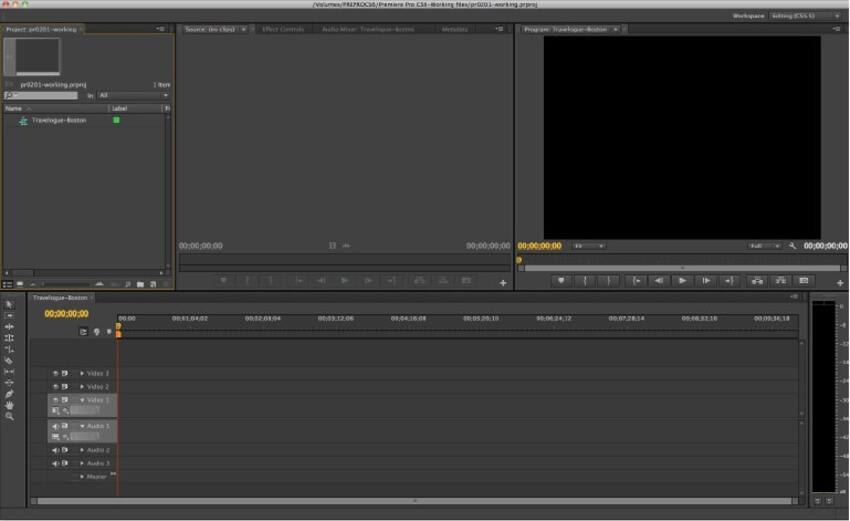
Avidemux
URL: http://avidemux.sourceforge.net/
Plataforma compatible: Windows, Mac OS X, BSD & Linux
Funciones principales:
- El cifrado de video es una función única de este potenciador de calidad de video.
- Te permite convertir videos en un formato adecuado para guardarlos o publicarlos.
- Esta herramienta cuenta con diferentes filtros de video.
Desventajas:
- Al tener pocas funciones, esta herramienta es solo para principiantes. No sirve para la edición profesional.
- Solo es compatible con algunos formatos de video populares como MP4, DVD, MPEG y AVI.
- No puedes editar videos largos con este software.
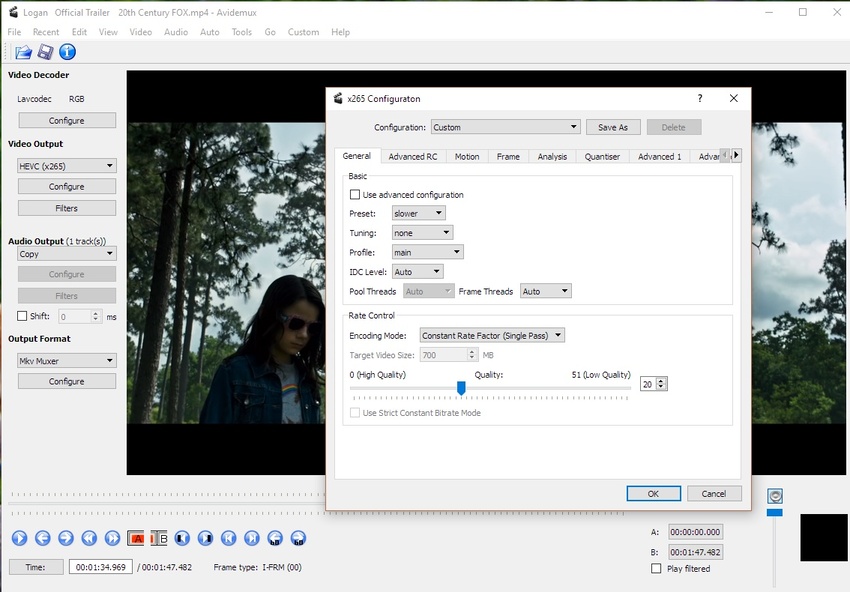
PawEditor
URL: https://www.fonepaw.com/paweditor/
Platforma compatible: Windows
Funciones principales:
- La línea de tiempo de este software se creó para permitirte trabajar sin problemas.
- Ya sea al cambiar la opacidad, difuminar las tomas, eliminar manchas innecesarias o corregir los lentes - gracias a su variedad de efectos, puedes hacer de todo correctamente con PawEditor.
- Esta herramienta te permite controlar la resolución, relación de aspecto y muchos otros aspectos de los videos.
Desventajas:
- PawEditor no cuenta con las funciones de edición básicas que los principiantes necesitan.
- Algunas partes del software son muy complicadas de entender.
- El software no cuenta con un buen tutorial para aprender lo básico.
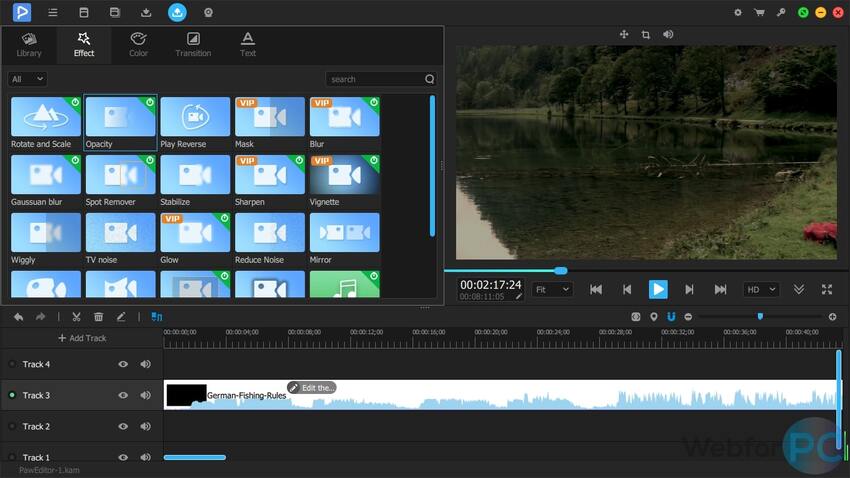
Resumen
Ya sea un potenciador de resolución de video o un potenciador de calidad de video, este artículo te ha brindado una idea general de cómo funcionan las herramientas para mejorar videos en línea. Además, te será de mucha ayuda en la selección de herramientas de edición de video. Te recomendamos escoger Wondershare UniConverter para obtener un editor de video multiuso y no preocuparte por la calidad de tus videos. Así que, piensa cómo quieres que se vean tus videos, cómo quieres combinar los colores, ajustar el nivel de saturación, etc., siéntate al frente de tu computadora y comienza a editar con el software más adecuado.






